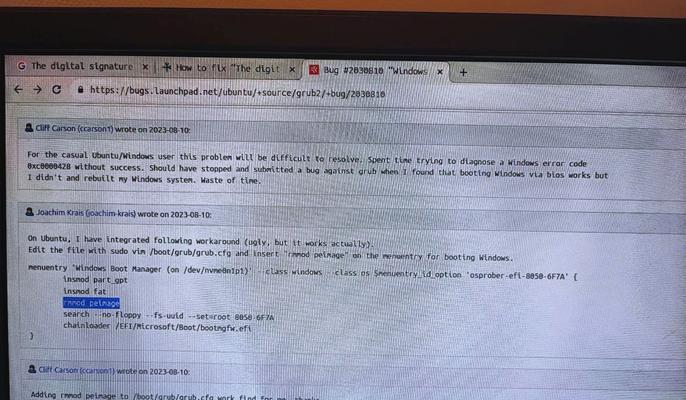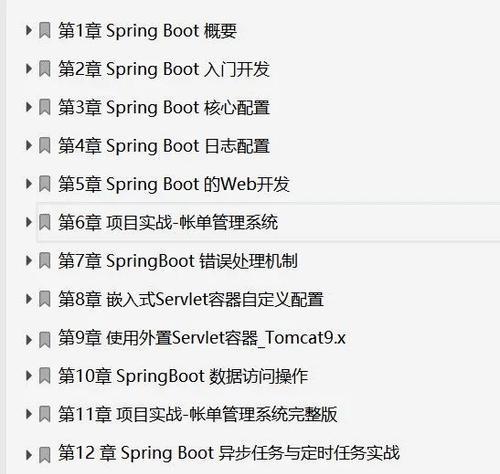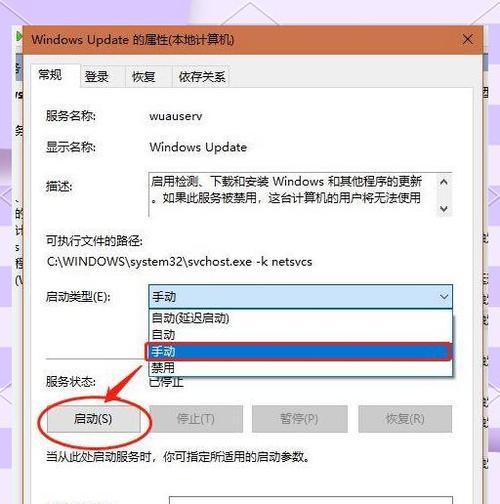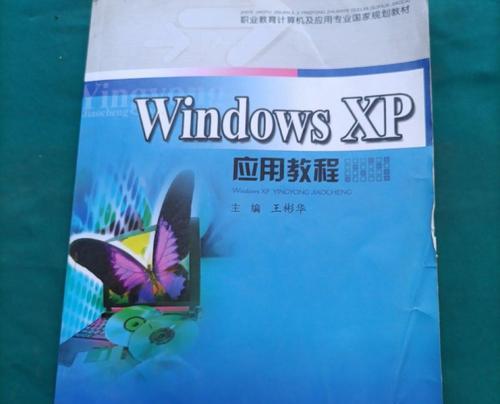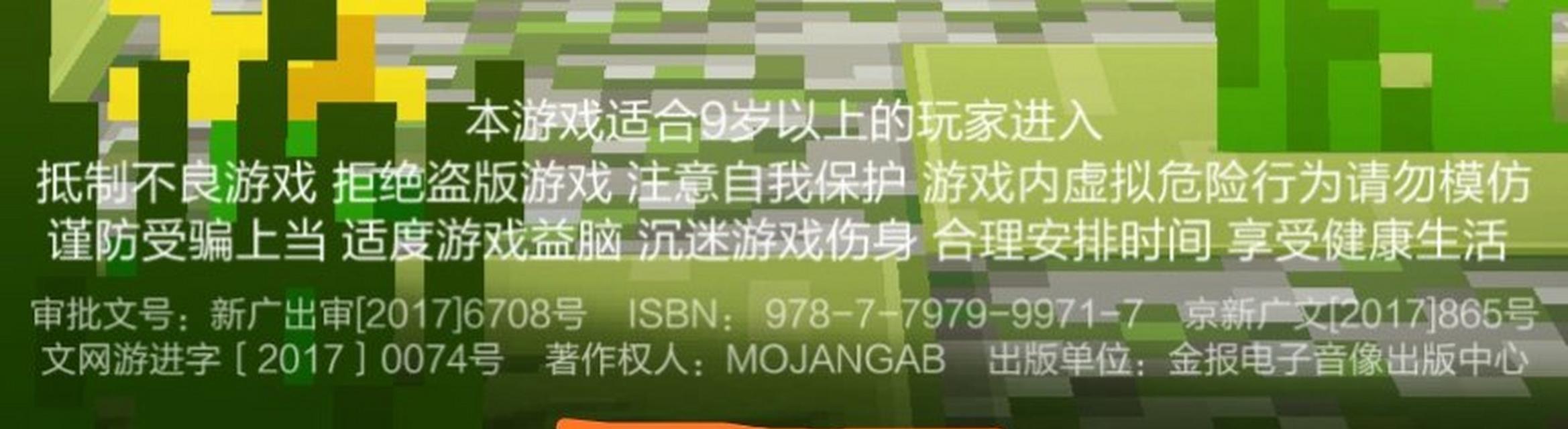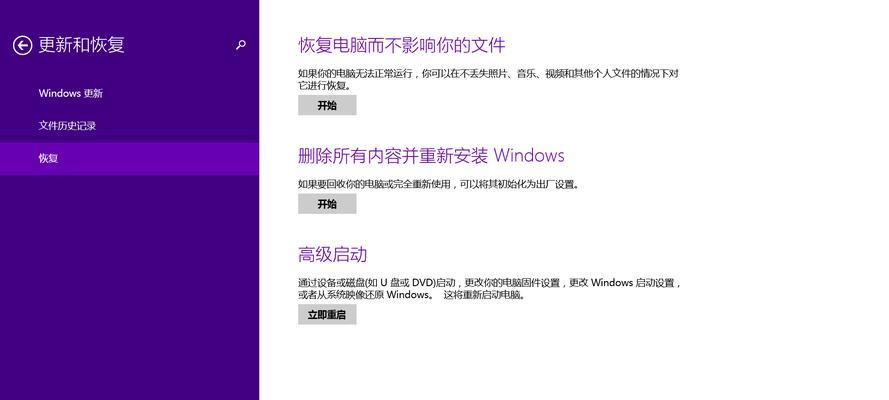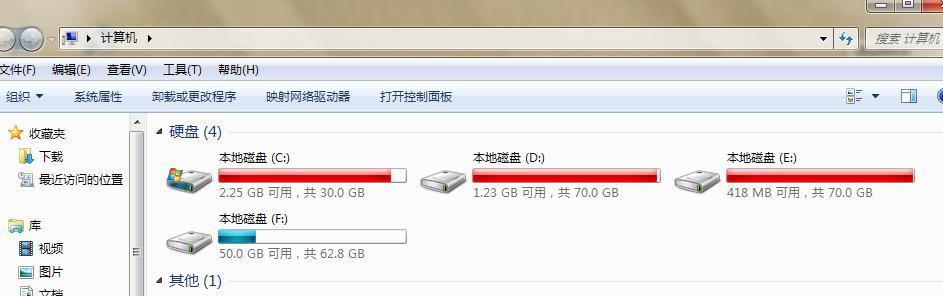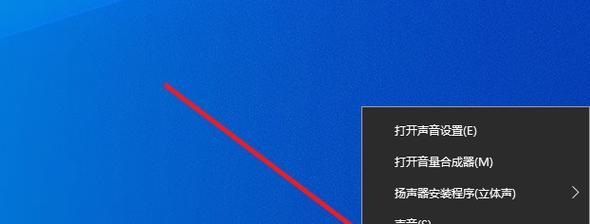在电脑使用过程中,有时我们需要重新安装操作系统或者对硬盘进行格式化。本篇文章将详细介绍如何安装Win7系统并格式化硬盘,帮助读者轻松完成这些操作。

准备工作
在进行任何系统安装和硬盘格式化操作之前,我们需要进行一些准备工作。备份重要的文件和数据,以免在操作过程中丢失。准备一个可启动的Win7系统安装盘或U盘,并确保电脑可以从这个盘或U盘启动。
进入BIOS设置
在启动电脑的过程中,按下相应的按键(通常是Del、F2或F12)进入BIOS设置界面。在BIOS设置中,将启动选项设置为从光驱或U盘启动,以便能够从Win7系统安装盘或U盘启动电脑。
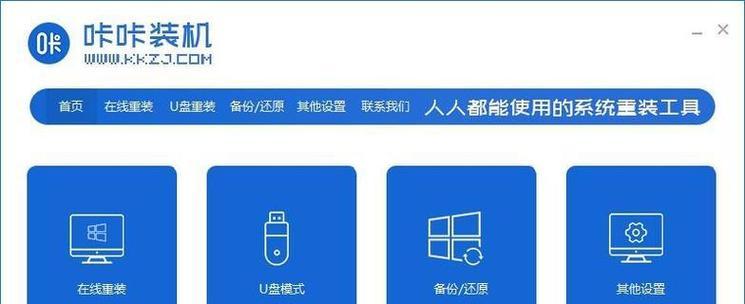
安装Win7系统
将准备好的Win7系统安装盘或U盘插入电脑,重新启动电脑。按照屏幕上的提示,选择安装语言、时区和键盘布局等设置。接下来,选择“自定义安装”,并选择要安装系统的磁盘。
格式化硬盘
在Win7系统安装界面中,选择要安装系统的磁盘,并点击“高级”选项。在弹出的窗口中,选择要进行格式化的磁盘分区,并点击“删除”按钮。接着,点击“新建”按钮创建新的分区,并设置分区大小。选择新建的分区并点击“下一步”开始安装Win7系统。
等待安装完成
系统安装过程需要一定时间,请耐心等待直到安装完成。期间电脑可能会多次重启,请不要中断电源或进行其他操作。
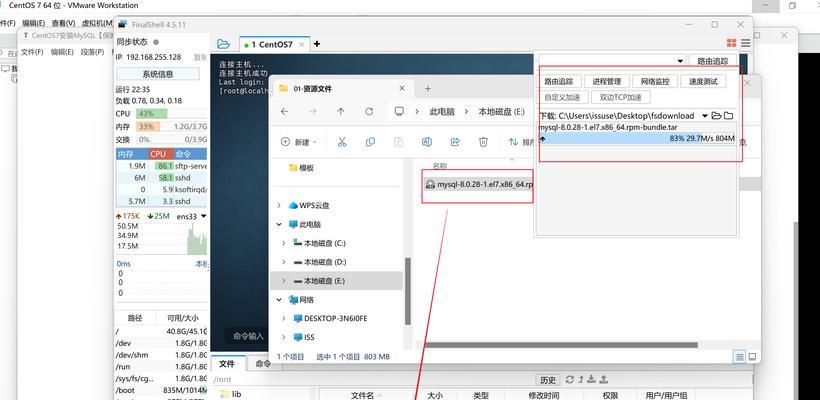
设置系统和用户信息
当安装完成后,根据提示设置系统和用户信息,包括计算机名称、网络设置、登录密码等。确保输入正确的信息,并记住密码以便后续登录使用。
安装驱动程序
安装完Win7系统后,需要安装相应的驱动程序以确保硬件设备正常工作。可以通过官方网站或驱动光盘获取相应的驱动程序,并按照提示完成安装。
更新系统补丁
安装完驱动程序后,需要及时更新系统补丁以确保系统的安全性和稳定性。在“开始”菜单中找到“WindowsUpdate”选项,并进行更新。
安装常用软件
在系统安装和更新完成后,根据个人需求安装常用的软件,如浏览器、办公软件、杀毒软件等。
备份重要数据
在使用新安装的Win7系统一段时间后,我们应当定期备份重要的文件和数据。这样,即使发生意外情况,我们也能够及时恢复数据。
清理系统垃圾
随着系统的使用,会产生大量的临时文件和垃圾文件,占用硬盘空间并影响系统运行速度。使用系统自带的“磁盘清理工具”或第三方清理软件,定期清理系统垃圾。
优化系统性能
为了让系统运行更加流畅,我们可以进行一些优化操作。例如,禁用不必要的启动项、定期进行磁盘碎片整理、优化注册表等。
注意系统安全
为了确保系统的安全性,我们需要注意一些基本的安全措施。例如,定期更新杀毒软件和防火墙规则、不随意下载和运行未知的文件等。
故障排除
如果在使用过程中出现系统故障或异常,我们可以尝试进行故障排除。例如,查看系统日志、重新安装驱动程序、运行系统自带的修复工具等。
通过本文的详细教程,我们了解了如何安装Win7系统并格式化硬盘。这些操作对于解决系统问题、提高电脑性能以及保护数据安全都非常重要。希望读者能够根据本文的指导,顺利完成相关操作。